Android 12 มาพร้อมฟีเจอร์ Material You หรือธีมสีแบบใหม่ที่จะเปลี่ยนโทนสีของทั้งระบบได้เลย ไม่ว่าจะเป็นไอคอน สีของแถบแจ้งเตือน หรือ Widget บางตัวอีกด้วย ซึ่งฟีเจอร์นี้ก็มีอยู่บน One UI 4 ของ Samsung เช่นกัน วันนี้เราจะมาแนะนำวิธีใช้งานกันว่าต้องเลือกแบบไหนโทนสีของตัวเครื่องเราจะได้กลืนกันเป็นอันหนึ่งอันเดียวเนาะ

ซึ่งฟีเจอร์นี้จะอิงจาก Wallpaper ของเราเป็นหลัก โดยใช้ตัว AI คอยประมวลผลโทนสีจาก Wallpaper ของเราครับ เช่นถ้า Wallpaper เราเป็นสีฟ้า จะมีสีฟ้ากี่เฉด และเลือกแนะนำมาให้เราเลือกใช้ประมาณ 4 แบบวิธีการใช้งานก็ไม่ยากเลย ทำตามนี้ครับ
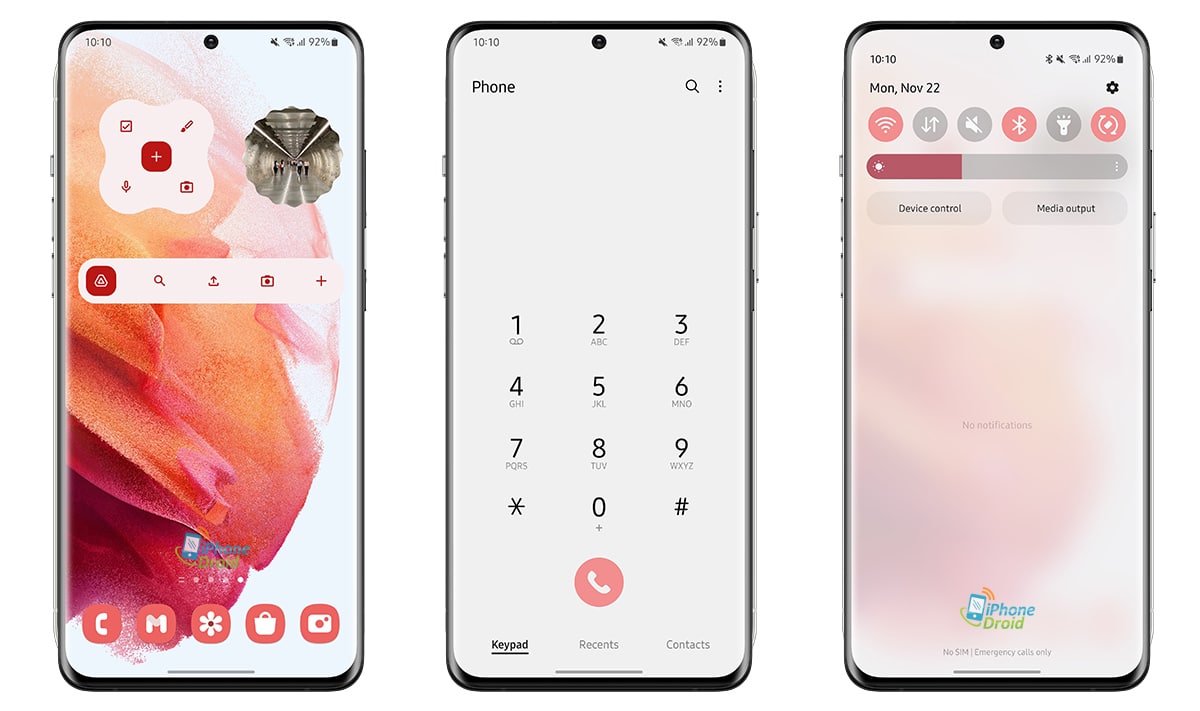
วิธีเปลี่ยนธีมสีด้วยฟีเจอร์ Color Palatte บน One UI 4
- เข้าแอป Settings
- เลือก Wallpaper and Style
- เลือก Wallpaper ที่จะใช้ (จาก My Wallpapers หรือ Gallery ก็ได้)
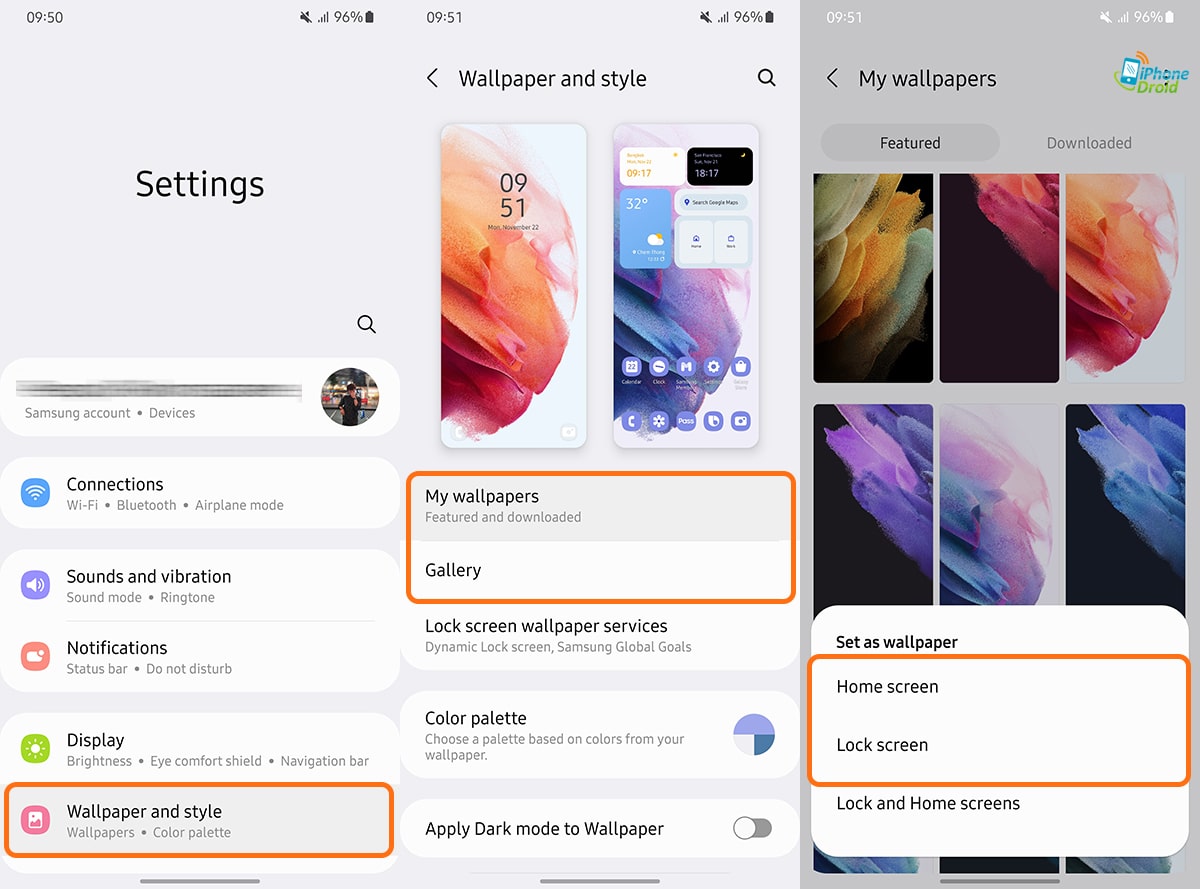
- ตั้งค่าเป็น Wallpaper (จะเป็นรูปแบบไหนก็ได้ Lock screen, Home screen หรือทั้งคู่)
- เลือกโทนสีใน Color Palette
- ติ๊ก Apply palette to app icons
- เลือก Set as color palette
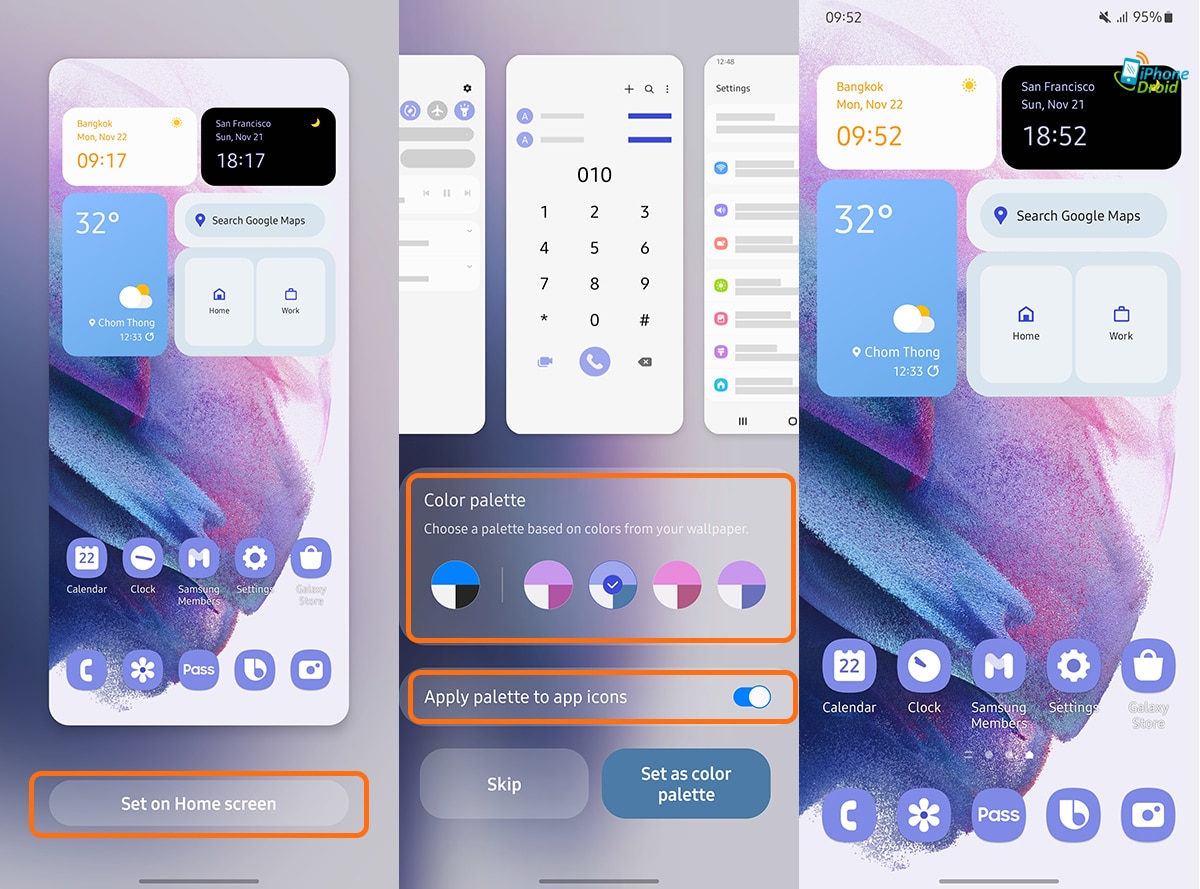
เป็นอันเรียบร้อย ทีนี้ตัวระบบและไอคอนต่าง ๆ ก็จะเปลี่ยนไปในทางเดียวกันแล้วครับ ทั้งนี้แอปบางตัวที่ยังไม่รองรับฟีเจอร์ Material You ยังมีอยู่เยอะ ส่วนใหญ่ไอคอนที่จะเปลี่ยนไปได้จะเป็นแอปของระบบซะมากกว่าครับ แต่ก็จะมี Widget บางตัวที่รองรับด้วยโดยเฉพาะของ Google อย่าง Google Maps หรือ Google Keep ครับ
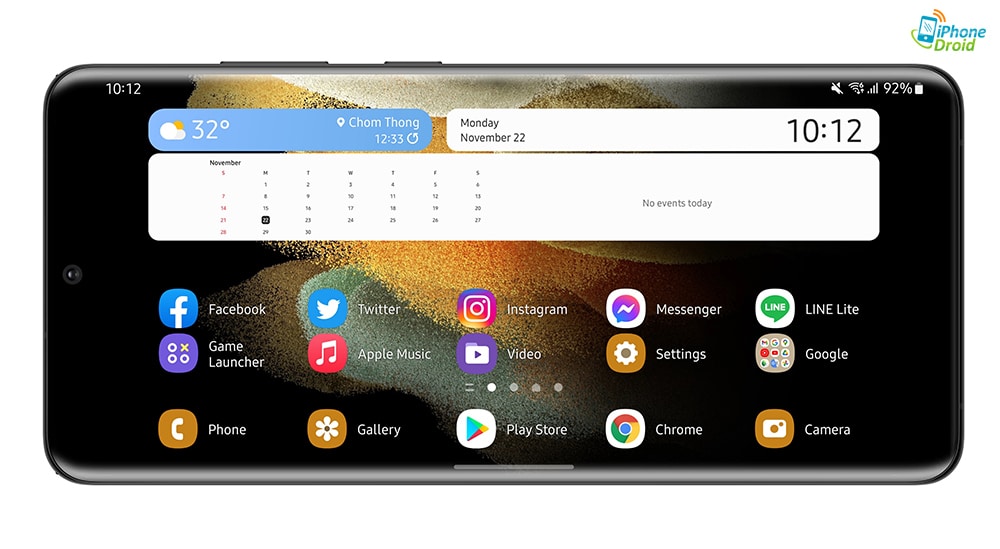
สำหรับใครที่อยากใช้ธีมที่เข้ากันทั้งระบบแบบนี้บน One UI 4 อยู่ก็ทำตามนี้ได้เลยเนาะ สำหรับสมาร์ทโฟน Samsung Galaxy S21 Series เครื่องศูนย์ไทยตอนนี้ก็ได้รับอัปเดต One UI 4.0 บนพื้นฐาน Android 12 เรียบร้อย รุ่นอื่น ๆ จะทยอยอัปเดตตามมา เช็กรายชื่อได้ที่นี่เลยครับ
อย่าลืมกดติดตามแฟนเพจ @iPhoneDroid.net และทวิตเตอร์ @iPhone_Droid จะได้ไม่พลาดข่าวสารดี ๆ ด้วยนะครับ

